Πώς να διαγράψετε το ιστορικό αναζήτησης στο Safari για iOS και Mac
Αυτό το σεμινάριο δείχνει πώς να διαγράψετε το ιστορικό αναζήτησης στο Safari σε iPhone, iPad ή Mac. Οι οδηγίες ισχύουν για όλους τους πελάτες της Apple. Υπάρχουν πολλοί λόγοι για τους οποίους θα πρέπει να διαγράφετε τακτικά το ιστορικό αναζήτησής σας. Οι κύριοι παράγοντες περιλαμβάνουν την προστασία απορρήτου, τη βελτίωση της απόδοσης και την πρόληψη στοχευμένων διαφημίσεων. Σε κάθε περίπτωση, αν δεν θέλετε οι επωνυμίες, οι επαγγελματίες του μάρκετινγκ και κάποιος άλλος να βρουν αυτό που αναζητάτε στη συσκευή iOS ή στο Mac σας, ο οδηγός μας θα σας φανεί χρήσιμος.
ΠΕΡΙΕΧΟΜΕΝΟ ΣΕΛΙΔΑΣ:
Μέρος 1: Πώς να διαγράψετε το ιστορικό αναζήτησης στο Safari για iOS
Η διαγραφή του ιστορικού αναζήτησης στο Safari για iOS δεν είναι δύσκολη αν ακολουθήσετε τα σωστά βήματα. Επιπλέον, η Apple παρέχει μερικές προσαρμοσμένες επιλογές που σας επιτρέπουν να διαγράψετε το ιστορικό για συγκεκριμένες περιόδους και προφίλ στο iPhone ή το iPad σας.
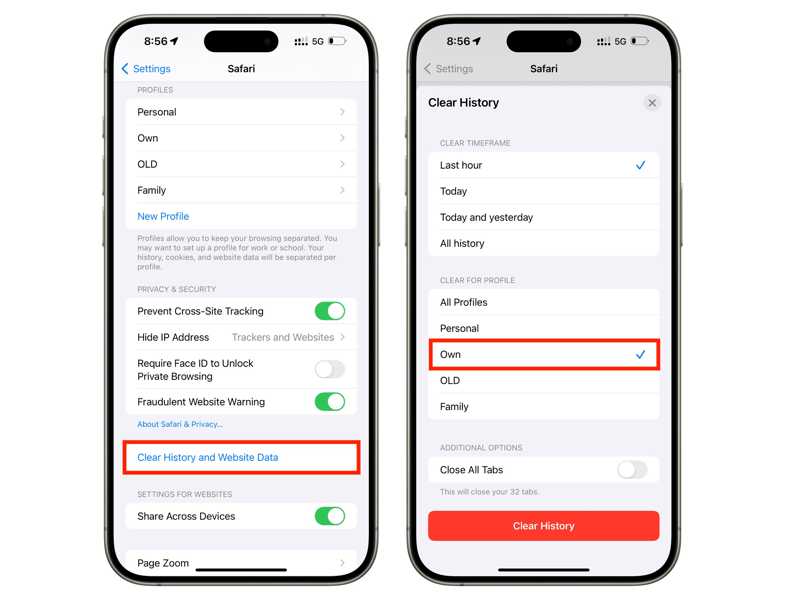
Βήμα 1. Ανοίξτε το Ρυθμίσεις από την αρχική σας οθόνη.
Βήμα 2. Πηγαίνετε στο Safari Tab.
Βήμα 3. Κάντε κύλιση προς τα κάτω και πιέστε Διαγραφή δεδομένων ιστορικού και ιστότοπου.
Βήμα 4. Επιλέξτε το επιθυμητό χρονικό πλαίσιο, όπως Τελευταία ώρα, Σήμερα, Σήμερα και χθες, να Όλη η ιστορία.
Βήμα 5. Στη συνέχεια, επιλέξτε ένα κατάλληλο προφίλ και πατήστε Clear History. Από προεπιλογή, το Όλο το προφίλ είναι ενεργοποιημένη η επιλογή. Θα διαγραφεί το ιστορικό του Safari από όλα τα προϊόντα Apple όπου χρησιμοποιείτε το ίδιο Apple ID. Διαφορετικά, το Safari θα διαγράψει μόνο το ιστορικό για το επιλεγμένο προφίλ.
Σημείωση: Αν χρειαστεί να διαγράψετε το ιστορικό σας σε σύντομο χρονικό διάστημα, χρησιμοποιήστε τη λειτουργία ιδιωτικής περιήγησης στο Safari. Ανοίξτε το Safari, πατήστε το Καρτέλες και χτυπήστε Private για να εισέλθετε στη λειτουργία ιδιωτικής περιήγησης.
Μέρος 2: Πώς να διαγράψετε εύκολα το ιστορικό αναζήτησης του Safari στο iPhone
Apeaksoft iPhone Γόμα είναι ένας άλλος τρόπος για να διαγράψετε το ιστορικό του Safari στη συσκευή σας iOS. Απλοποιεί τη ροή εργασίας. Επιπλέον, είναι σε θέση να διαγράψει όλα τα δεδομένα στη συσκευή σας με ένα μόνο κλικ, συμπεριλαμβανομένου του ιστορικού αναζήτησής σας σε όλα τα προγράμματα περιήγησης.
Ο καλύτερος τρόπος για γρήγορη διαγραφή του ιστορικού αναζήτησης στο Safari για iOS
- Διαγράψτε όλο το ιστορικό αναζήτησης του Safari σε iPhone ή iPad.
- Διαγραφή ιστορικού αναζήτησης για όλα τα προγράμματα περιήγησης με ένα κλικ.
- Προσφέρετε τρία επίπεδα για διαφορετικές καταστάσεις.
- Υποστηρίξτε τις πιο πρόσφατες εκδόσεις iOS και iPadOS.
Ασφαλής λήψη
Ασφαλής λήψη

Πώς να διαγράψετε το ιστορικό αναζήτησης στο Safari για iOS με ένα κλικ
Βήμα 1. Συνδέστε το iPhone σας στον υπολογιστή σας
Εκκινήστε το καλύτερο λογισμικό αφαίρεσης ιστορικού Safari αφού το εγκαταστήσετε στον υπολογιστή σας. Υπάρχει μια άλλη έκδοση για χρήστες Mac. Συνδέστε το iPhone σας στον υπολογιστή σας με ένα καλώδιο Lightning. Το λογισμικό θα εντοπίσει αμέσως τη συσκευή σας.

Βήμα 2. Επιλέξτε ένα επίπεδο
Πηγαίνετε στο Διαγράψτε όλα τα δεδομένα στην πλαϊνή μπάρα και επιλέξτε το κατάλληλο επίπεδο διαγραφής:
The Χαμηλός Το επίπεδο διαγράφει όλα τα δεδομένα στη συσκευή σας, κάτι που είναι διπλάσιο σε ταχύτητα από τα άλλα επίπεδα.
The Μέσο Το επίπεδο αντικαθιστά το ιστορικό αναζήτησης και αυτό δεν μπορεί να ανακτηθεί.
The Ψηλά Το επίπεδο διαγράφει τα προσωπικά δεδομένα χρησιμοποιώντας το πρότυπο σάρωσης 5220.22-M του Υπουργείου Άμυνας των ΗΠΑ.

Βήμα 3. Διαγραφή ιστορικού Safari
Κάντε κλικ στο Αρχική κουμπί μετά την επιλογή ενός επιπέδου. Εισαγωγή 0000 Και κάντε κλικ στο διαγράψετε κουμπί για να ξεκινήσετε τη διαγραφή του ιστορικού αναζήτησης στο Safari για iOS.

Συμβουλές: Αυτό το λογισμικό μπορεί επίσης να χρησιμοποιηθεί για διαγράψτε το ιστορικό αναζήτησης Bing πλήρως στο iPhone.
Μέρος 3: Πώς να διαγράψετε το ιστορικό αναζήτησης στο Safari για Mac
Αν προτιμάτε να χρησιμοποιείτε το Safari στο MacBook σας, καλό είναι να διαγράφετε τακτικά το ιστορικό αναζήτησης του Safari σε Mac. Λάβετε υπόψη ότι η ενσωματωμένη επιλογή θα καταργήσει τόσο το ιστορικό περιήγησής σας όσο και τις πρόσφατες αναζητήσεις. Δεν υπάρχει επιλογή για ξεχωριστή διαγραφή του ιστορικού αναζήτησης του Safari.
Βήμα 1. Ξεκινήστε την εφαρμογή Safari στον Mac σας.
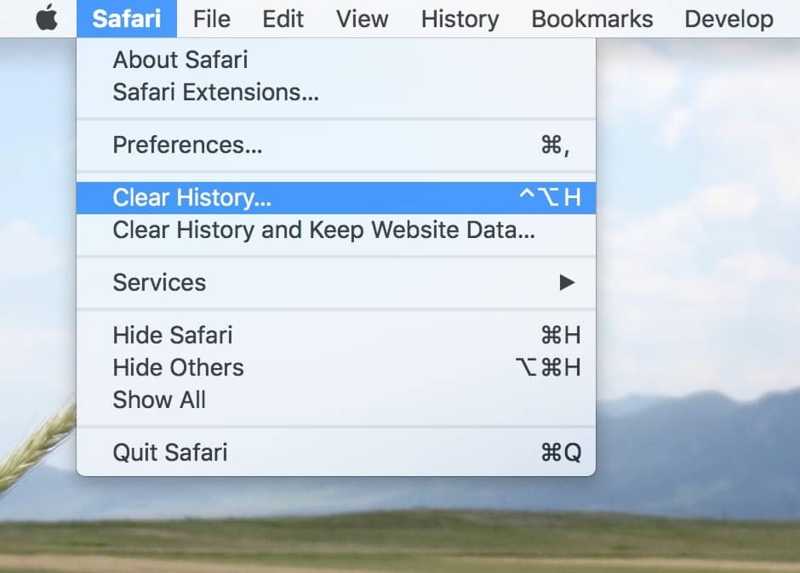
Βήμα 2. Πηγαίνετε στο Safari μενού στην πάνω κορδέλα και επιλέξτε Clear History.
Συμβουλές: Ή πηγαίνετε στο Η ιστορία μας μενού και επιλέξτε Clear History.
Βήμα 3. Επιλέξτε ένα χρονικό πλαίσιο από το Καθαρισμός επιλογή.
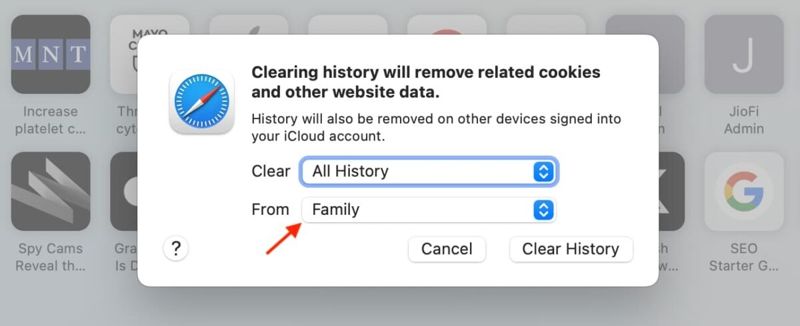
Βήμα 4. Επιλέξτε ένα προφίλ από το Από Αναπτυσσόμενη λίστα.
Συμβουλές: Για να διαγράψετε τα πάντα, επιλέξτε Όλα τα δεδομένα ιστορικού και ιστότοπου.
Βήμα 5. Τέλος, κάντε κλικ στο Clear History κουμπί.
Σημείωση: Ανοίξτε το πρόγραμμα περιήγησης Safari και κάντε κλικ στη γραμμή αναζήτησης για να ελέγξετε αν έχει αφαιρεθεί το πρόσφατο ιστορικό αναζήτησης.
Μέρος 4: Πώς να διαγράψετε γρήγορα το ιστορικό αναζήτησης Mac στο Safari
Όπως αναφέρθηκε προηγουμένως, η ενσωματωμένη επιλογή σάς επιτρέπει να διαγράψετε μόνο το πρόσφατο ιστορικό αναζήτησης στο Safari μαζί με άλλα δεδομένα, όπως το ιστορικό περιήγησης, τα cookies και άλλα. Εάν θέλετε να διαγράψετε το ιστορικό αναζήτησης ανεξάρτητα, Apeaksoft Mac Καθαριστικό είναι η καλύτερη επιλογή. Επιπλέον, είναι διαθέσιμο σε κάθε πρόγραμμα περιήγησης στο Mac σας.
Ο καλύτερος τρόπος για να διαγράψετε το ιστορικό αναζήτησης στο Safari για Mac
- Εκκαθάριση ιστορικού αναζήτησης στο Safari στο Mac σας με ένα κλικ.
- Διαθέσιμο σε όλα τα προγράμματα περιήγησης ιστού σε Mac.
- Διαγράψτε άλλα αρχεία του προγράμματος περιήγησης, όπως το ιστορικό αυτόματης συμπλήρωσης, το ιστορικό σύνδεσης κ.λπ.
- Προστατέψτε το απόρρητό σας με προηγμένη τεχνολογία.
- Υποστήριξη macOS Catalina και νεότερων εκδόσεων.
Ασφαλής λήψη

Πώς να διαγράψετε το ιστορικό αναζήτησης στο Safari για Mac
Βήμα 1. Εγκατάσταση προγράμματος καθαρισμού ιστορικού
Κατεβάστε και εγκαταστήστε την καλύτερη εφαρμογή αφαίρεσης ιστορικού αναζήτησης στον Mac σας. Όταν θέλετε να διαγράψετε το ιστορικό αναζήτησης στο Safari για Mac, εκκινήστε την εφαρμογή από τον σκληρό σας δίσκο και μεταβείτε στο ToolKit Tab.

Βήμα 2. Σάρωση ιστορικού αναζήτησης
Επιλέξτε Προστασία προσωπικών δεδομένων εργαλείο στο παράθυρο και κάντε κλικ στο σάρωση για να ξεκινήσετε την αναζήτηση για το ιστορικό λήψεων, σύνδεσης, αναζήτησης και επισκέψεων στα προγράμματα περιήγησής σας σε Mac. Όταν ολοκληρωθεί, κάντε κλικ στο Προβολή για να προχωρήσετε.
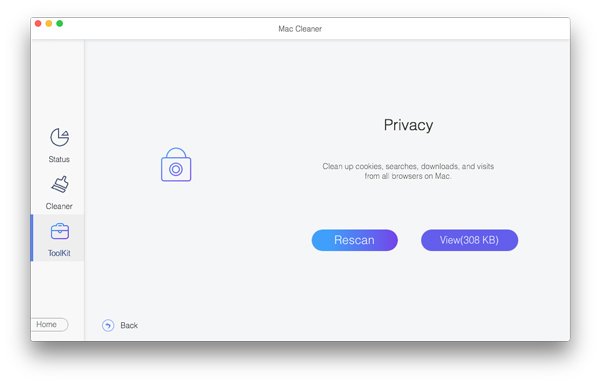
Βήμα 3. Διαγραφή ιστορικού αναζήτησης στο Safari
Στη συνέχεια, επιλέξτε το Safari επιλογή στο αριστερό παράθυρο και επιλέξτε το πλαίσιο δίπλα στο Ιστορικό Αναζήτησης. Αρκεί να κάνετε κλικ στο Καθαρός κουμπί, το ιστορικό αναζήτησης στο Safari για Mac θα διαγραφεί αμέσως. Εάν θέλετε να διαγράψετε άλλους τύπους δεδομένων, επιλέξτε τους από τη λίστα. Μπορείτε επίσης να διαγραφή λήψεων σε Mac αν είναι άχρηστα.
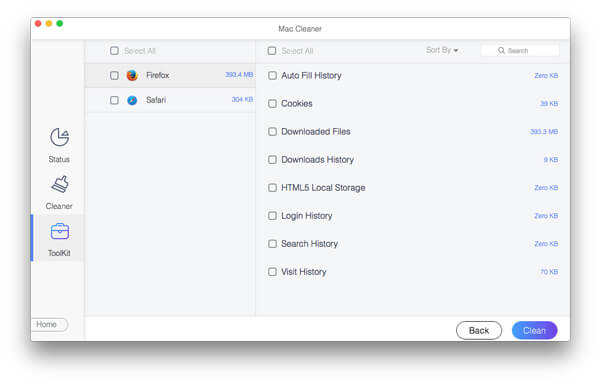
Σημείωση: Όταν ολοκληρωθεί η διαγραφή του ιστορικού αναζήτησης, το μέγεθος δίπλα στο Ιστορικό Αναζήτησης θα γίνει 0 KB.
Συμπέρασμα
Αυτός ο οδηγός εξηγεί πώς να διαγράψετε το ιστορικό αναζήτησης στο Safari για iOS και Mac. Αυτό μπορεί να διατηρήσει το πρόγραμμα περιήγησής σας γρήγορο και να προστατεύσει το απόρρητό σας. Επομένως, είναι καλή ιδέα να διαγράφετε τακτικά το ιστορικό αναζήτησής σας σε όλες τις ψηφιακές σας συσκευές. Το Apeaksoft iPhone Eraser μπορεί να σας βοηθήσει να διαγράψετε όλο το ιστορικό χωρίς ανάκτηση. Το Apeaksoft Mac Cleaner σάς επιτρέπει να διαγράψετε το ιστορικό αναζήτησης οποιουδήποτε προγράμματος περιήγησης. Εάν έχετε άλλες ερωτήσεις, γράψτε τις κάτω από αυτήν την ανάρτηση.
Σχετικά άρθρα
Μπορείτε να μάθετε πολλούς τρόπους σε αυτήν την ανάρτηση για να διαγράψετε δεδομένα συστήματος σε Mac για να ελευθερώσετε χώρο και να βελτιώσετε την απόδοση του μηχανήματος σας.
Για να μάθετε τι καταλαμβάνει ο αποθηκευτικός χώρος στο MacBook σας, μπορείτε να διαβάσετε τον οδηγό μας και να ακολουθήσετε τις σωστές μεθόδους για να λάβετε τις πληροφορίες.
Εάν θέλετε να σκουπίσετε ένα MacBook, Mac mini, iMac και πολλά άλλα, είστε τυχεροί αφού αυτό το άρθρο σας δείχνει έναν ολοκληρωμένο οδηγό.
Αυτό το άρθρο σας προσφέρει τρεις μεθόδους για το πώς να απεγκαταστήσετε πλήρως το NoMAD σε Mac και να διασφαλίσετε ότι δεν θα μείνουν πίσω τα σχετικά αρχεία.

